Apprenez à incorporer des fonctionnalités de vision artificielle dans vos applications Tulip.
Qui peut utiliser cette fonctionnalité Les utilisateurs des plans professionnels et supérieurs.
Dans cet article, vous apprendrez...
- Les fonctionnalités de vision et les cas d'utilisation
- Comment configurer une caméra
- Comment visualiser à distance le flux vidéo d'une caméra
- Comment utiliser plusieurs configurations de caméras sur une station
Avec Vision, vous pouvez intégrer des fonctionnalités visuelles à vos applications Tulip. Vision est intégré dans Tulip Player, et ne nécessite aucune installation de logiciel supplémentaire.
Vision est disponible pour tous les comptes Tulip et s'intègre à la dernière version de Tulip Player.
Caractéristiques
- Flux vidéo - visualisez le flux vidéo des caméras de votre atelier.
- Détecteur de changement - détecte les changements dans des régions prédéfinies.
- Détecteur de gabarits - détecte les gabarits, c'est-à-dire les objets auxquels vous avez fixé des marqueurs imprimés.
- Instantanés - configurez des instantanés pour envoyer des images à différents modèles de votre choix.
- Détecteur de couleurs - détecte différentes couleurs
- Détecteurs de codes-barres et de datamatrix - lisez les codes-barres ou les codes-barres 2D Datamatrix en tant qu'événements de vision.
- Modèles personnalisés - créez et entraînez votre propre modèle personnalisé pour la classification et la détection d'objets dans votre atelier.
- Caméras IP - connectez et utilisez des caméras IP dans votre atelier.
- Résolution de la caméra - définir la résolution de la caméra
- Tableaux Tulip en tant qu'ensemble de données - Transformez les données précieuses des tableaux en un ensemble de données.
Que peut faire la vision pour votre entreprise ?
- Assister les opérateurs à distance en ayant une vue en temps réel de ce qui se passe à un poste.
- Mettre en œuvre un système Pick To Light avancé en combinant le détecteur de changement et le kit d'éclairage
- Élargir vos études de temps grâce à des événements supplémentaires détectés par Vision
- Suivez l'arrivée et le départ des matériaux dans une station en sachant quand un gabarit apparaît ou disparaît ou en capturant des lectures de code-barres, de code-qualité ou de datamatrix en temps réel.
- Améliorez le suivi des problèmes de qualité ou créez vos propres inspections de qualité en capturant des instantanés.
- Créer rapidement des modèles personnalisés en envoyant des données d'un connecteur ou d'une table Tulip vers une plateforme externe.
- Améliorer les processus en revoyant la vidéo d'instances spécifiques pour l'audit ou les journaux de processus.
Ces exemples de cas d'utilisation montrent que, contrairement aux systèmes d'inspection visuelle traditionnels, la vision se concentre sur l'augmentation de vos opérateurs.
Regardez la vidéo ci-dessous pour une démonstration :
Exigences
Avant de commencer l'installation, il y a quelques pré-requis à noter :
- Tulip Player doit fonctionner sous Windows (la version minimum est 1.3.2).
- Votre utilisateur doit avoir un rôle de Superviseur de Station, ou plus.
- Utiliser une caméra supportée, voir Recommandations matérielles pour Vision.
NOTE: Lorsque vous connectez des caméras USB à Tulip, assurez-vous de n'utiliser que des câbles USB 3.0 aux ports USB 3.0 clairement identifiés sur l'ordinateur.
Configurer Vision
Pour configurer Vision, vous devez d'abord configurer une configuration de caméra. 1. Cliquez sur l'onglet Shop Floor et sélectionnez Vision.
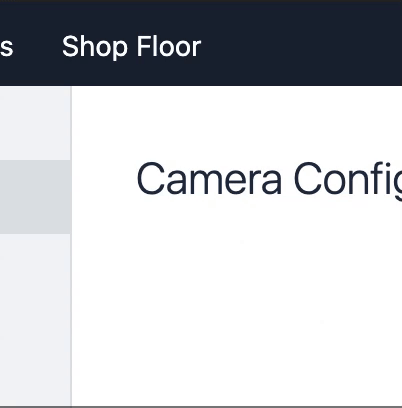 {Cliquez sur Créer pour créer une nouvelle configuration de caméra.}
{Cliquez sur Créer pour créer une nouvelle configuration de caméra.}
- Cliquez sur Create (Créer) pour créer une nouvelle configuration de caméra. Nommez la configuration et cliquez sur Suivant.
- Attribuez la nouvelle configuration de caméra à une caméra de votre atelier.
Ceci montre une liste de toutes les caméras connectées à n'importe quel lecteur Tulip authentifié sur votre compte Tulip. Si la liste est vide, veuillez brancher une caméra USB maintenant.
Vous pouvez également dupliquer/modifier les configurations de caméra en cliquant sur le menu à trois points relatif à une configuration de caméra spécifique.
Pour identifier une caméra spécifique, vous pouvez la débrancher, puis la rebrancher. La caméra la plus récemment connectée sera affichée en haut de la liste.
- Cliquez sur Attribuer, puis sur Terminé. Une nouvelle page s'ouvre pour la configuration de la caméra.
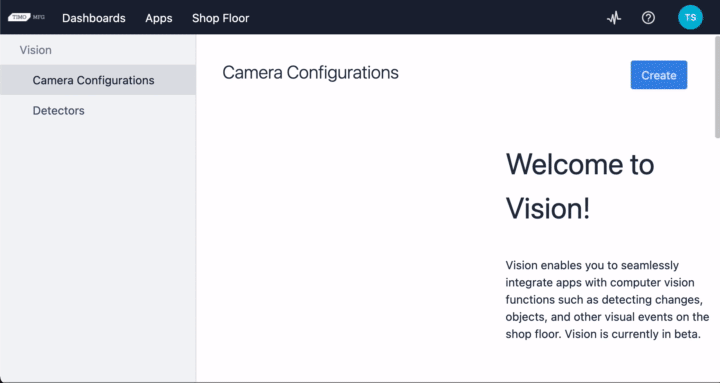
Par défaut, une fois la configuration de la caméra terminée, l'opérateur de la station assignée sera invité à afficher la fenêtre modale suivante dans le lecteur :
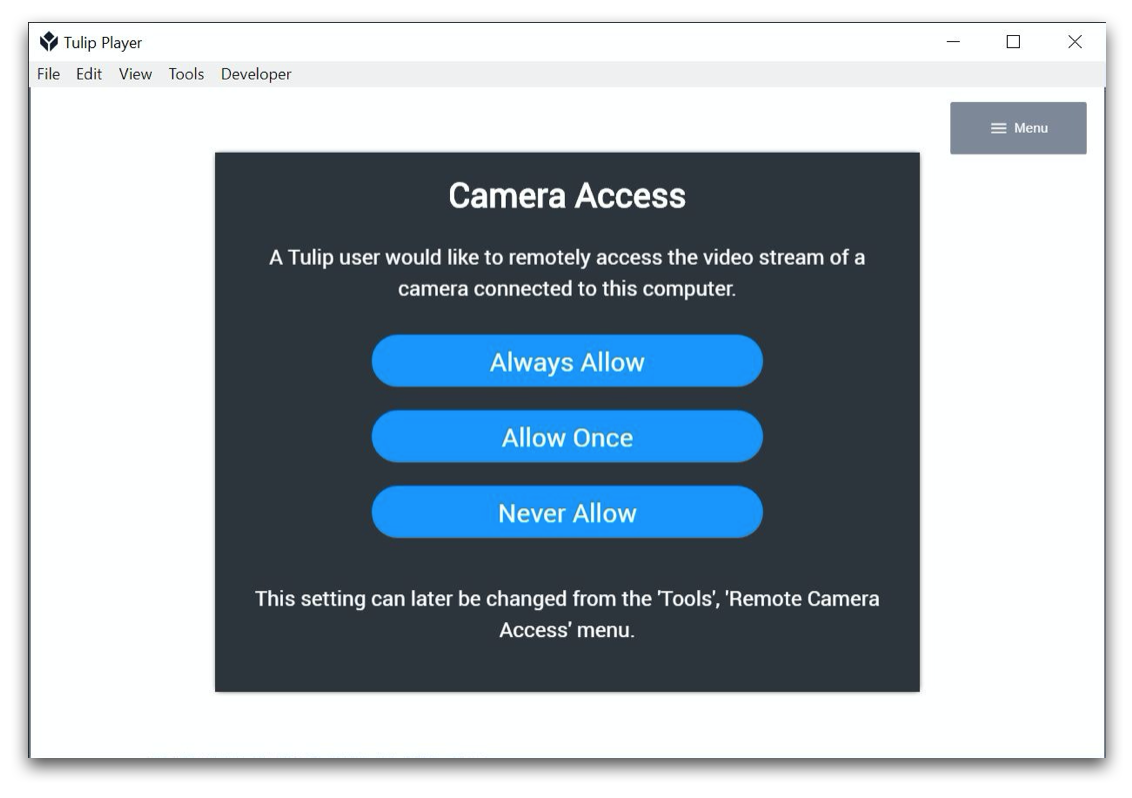
Note : Pour plus d'informations sur les autorisations de flux de caméra, veuillez consulter Vision et confidentialité.
Une fois l'autorisation accordée dans Tulip Player, le flux vidéo de la caméra sélectionnée apparaîtra :
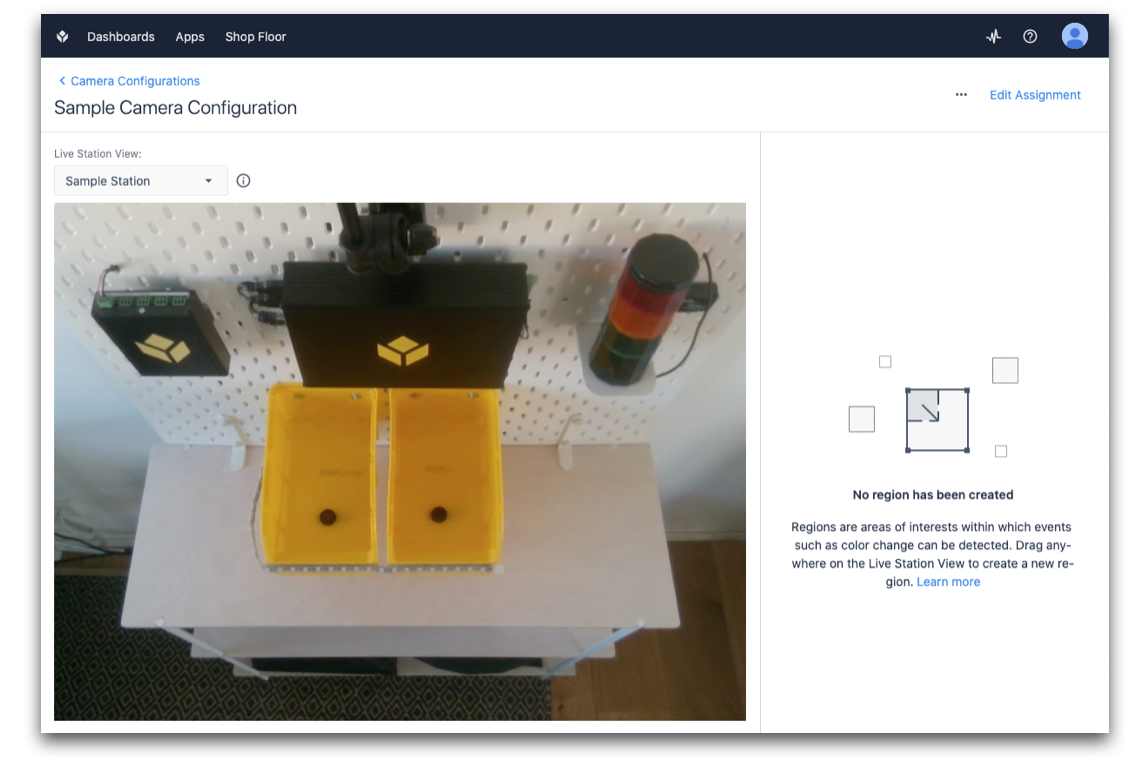
Félicitations - vous êtes maintenant prêt à créer des régions et à utiliser des détecteurs.
Consultez notre collection d'articles sur la configuration de Vision pour apprendre à configurer des fonctions telles qu'un détecteur de changement ou un détecteur de gabarit.
Affectation avancée des configurations de caméra
Une vue d'ensemble de toutes les affectations que vous avez effectuées précédemment sur la page Configuration de la caméra peut également être trouvée sur la page Atelier. Cette vue d'ensemble peut s'avérer pratique, en particulier si vous souhaitez utiliser simultanément plusieurs caméras sur une station :
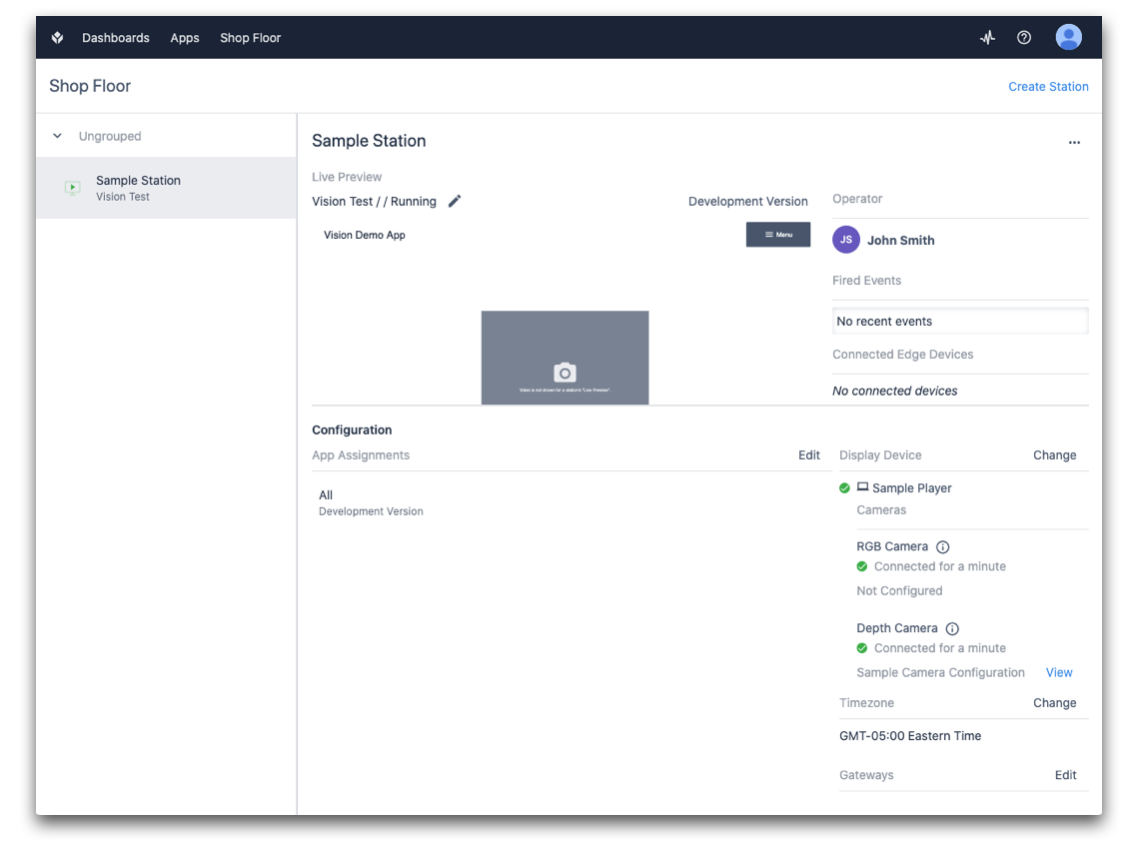
- En bas à droite de la page Atelier, vous verrez la section Périphérique d'affichage (interface) :
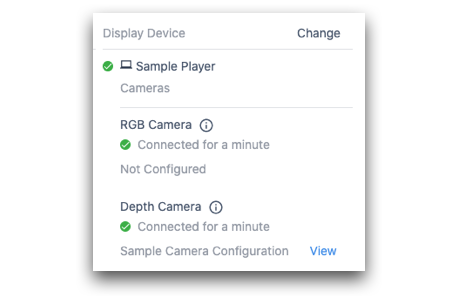
Cette liste affiche toutes les caméras connectées.
- Cliquez sur le bouton View pour afficher directement le flux en direct de la caméra.
- Pour modifier les caméras assignées ou ajuster leur configuration, cliquez sur le bouton Modifier:
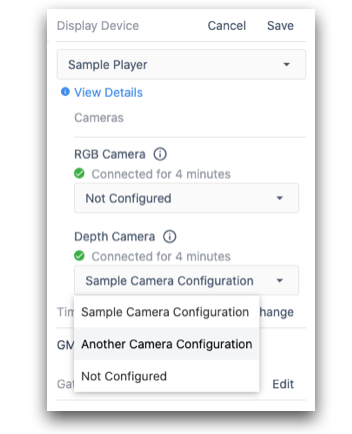
Pour en savoir plus
- Utilisation du détecteur de changement (Requiert : Intel RealSense D415)
- Utilisation du détecteur de gabarit
- Utilisation du détecteur de couleur
- Utilisation du widget Vision Camera dans les applications
- Utilisation de la fonction d'instantané dans les applications
- Utilisation de la fonction d'instantané avec un service Vision externe
- Utilisation des détecteurs de codes-barres et de datamatrix
- Vision et vie privée
- Recommandations matérielles pour Vision

